Microsoft Teams に画像が表示されない? 直し方

Microsoft Teamsで画像が表示されない問題に悩んでいませんか?この記事では、画像が読み込まれない原因と10の解決策を詳しく解説します。インターネット接続の確認からキャッシュのクリアまで、効果的な方法を紹介します。

新しいコンピューターの構築が完了したばかりの場合、または少しだけパフォーマンスを向上させるためにオーバークロックしている場合は、パフォーマンスメトリックを実際に確認して、そのパフォーマンスを確認することをお勧めします。お気に入りのゲームのいくつかを起動してFPSカウンターを監視することはできますが、結果を直接比較するのは難しい場合があります。
ここでPCベンチマークが登場します。ベンチマークには事前定義されたテストがあり、PCベンチマークでコンピューターのパフォーマンスを監視できます。それらのすべては、最後に簡単に測定可能で比較可能な結果を提供します。一部のベンチマークは、システムパフォーマンスの特定の側面のみをテストしますが、他のベンチマークには、完全なテストスイートが含まれ、コンピューターの多くのコンポーネントのパフォーマンスを分析します。以下は、無料のPCベンチマークツールのトップ5のリストです。

ゲーマーにとって、最も重要な指標はグラフィックスのパフォーマンスです。ただし、他のコンポーネントがボトルネックを引き起こす可能性があるため、これは必ずしも使用しているグラフィックカードほど単純ではありません。3D Markは、さまざまなレベルのコンピューター用のグラフィックステストツールのスイートです。一部のテストはハイエンドコンピューターを対象としており、その他のテストは統合グラフィックスパフォーマンスのテストを目的としています。
無料のオプションには、4つのテストが含まれます。1つは統合グラフィックス用、1つはミッドレンジのゲーミングコンピューターとラップトップ用、2つはハイエンドのゲーミングPC用です。これらのテストは、ゲーム内のパフォーマンスの現実的な比較を提供します。
レイトレーシングなどの最先端の新機能を含む他の多くのテストを含む有料バージョンも利用できます。3DMarkはここでSteamを通じて配布されています。

Unigine提供して2007から2017年に実行されている5つのグラフィックのベンチマークサンクチュアリと熱帯の両方の「レガシー」として列挙されていると自分の年齢、表示しない天国、バレーと重ね合わせ、すべての表情の偉大を、実際のゲームエンジンでのベンチマークを提供します。実行中に特定のベンチマーク設定を切り替えて、それらが外観とパフォーマンスにどのような影響を与えるかを確認できます。
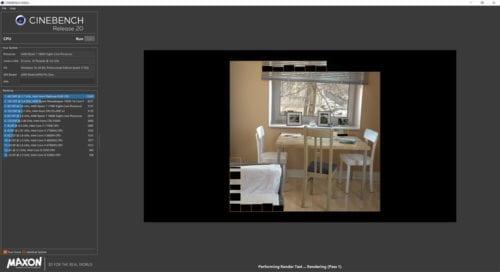
Cinebench、特にCinebench R20は、CPU指向のベンチマークであり、CPUが事前定義されたシーンをレンダリングします。テストには、シングルスレッドとマルチスレッドのパフォーマンスの2つの部分があります。両方の部分が完了すると、プロセッサの「MP比率」も確認できます。これは、シングルスレッドのパフォーマンスよりもマルチスレッドのパフォーマンスがどれだけ速いかを示す尺度です。このテストは純粋にCPUテストであるため、CPUオーバークロックのテストに特に効果的です。
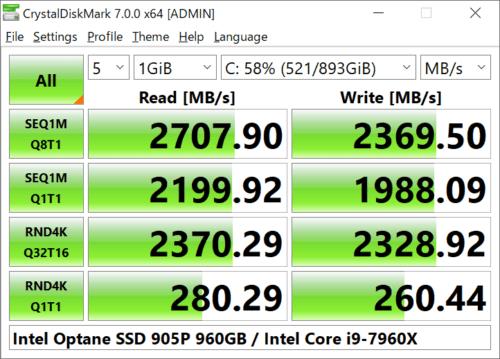
CrystalDiskMarkは、CPUまたはGPUのベンチマークではなく、ハードドライブのベンチマークです。これを使用して、シーケンシャルテストとrandom4kテストの両方でハードドライブの読み取り速度と書き込み速度をテストできます。テストに使用するファイルのサイズを構成することもできます。これは、テストにかかる時間に影響します。ここでの結果が速くなると、コンピューターがデータを読み書きできる速度に影響します。これは、読み込み時間と起動時間に重要になる可能性があります。
注:このテストは特にハードドライブにデータを書き込むため、長期間使用するとSSDの寿命が短くなります。特に最大のテストデータセットを使用しない場合は、短期間の使用で問題ありません。
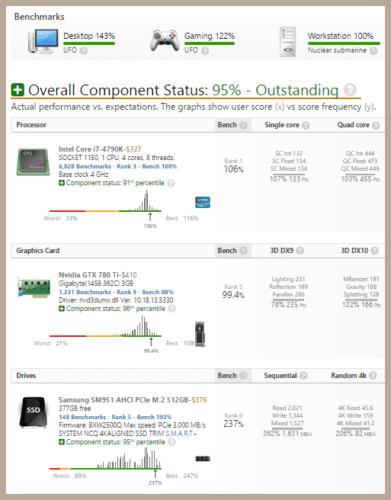
UserBenchmarkは、コンピューターの4つの主要コンポーネントのパフォーマンスをテストするために設計された幅広いベンチマークのセットです。CPU、GPU、ハードドライブ、およびRAMのパフォーマンスを測定します。テストが完了すると、生の統計と、コンポーネントが他のユーザーに対してどのように実行されたかの比較を確認できます。結果ページの下部には、システムメモリの待ち時間を示すグラフも表示されます。これは、CPUキャッシュとRAMのメモリを対象としています。
UserBenchmarkは、システムが同様のシステムに対してどのようにスタックするかを確認するための優れたツールです。また、同じハードウェアのリーダーボードが他のユーザーによってテストされていなければ、これまで気づかなかったかもしれない問題を浮き彫りにすることもできます。
Microsoft Teamsで画像が表示されない問題に悩んでいませんか?この記事では、画像が読み込まれない原因と10の解決策を詳しく解説します。インターネット接続の確認からキャッシュのクリアまで、効果的な方法を紹介します。
RARファイルをZIPファイルに変換したいですか?RARファイルをZIP形式に変換する方法を学びましょう。
同じチームメンバーとの定期会議をMicrosoft Teamsでスケジュールする必要がありますか?Teamsで定期会議を設定する方法を学びましょう。
このステップバイステップのチュートリアルで、Adobe Readerのテキストやテキストフィールドのハイライト色を変更する方法を説明します。
このチュートリアルでは、Adobe Readerでデフォルトのズーム設定を変更する方法を説明します。
Microsoft Teamsで「接続できませんでした」というエラーが頻繁に表示されますか? この問題を解決するためのトラブルシューティングのヒントを試してください!
LastPassがサーバーに接続できない場合は、ローカルキャッシュをクリアし、パスワードマネージャーを更新し、ブラウザ拡張機能を無効にしてください。
Microsoft Teamsは現在、会議と通話をTVにネイティブでキャストすることをサポートしていませんが、スクリーンミラーリングアプリを使用できます。
OneDriveのエラーコード0x8004de88を修正する方法を発見し、クラウドストレージを再び動作させましょう。
Microsoft WordにChatGPTを統合する方法をお探しですか?このガイドでは、3つの簡単なステップでChatGPT for Wordアドインを使う方法を紹介します。






